Những phím tắt huyền thoại cho người dùng Gmail
Bạn có thể dễ dàng soạn thư mới, di chuyển lên xuống hay chọn mail bằng các phím tắt.
Ngày nay, hòm thư Google đang trở nên phổ biến nhờ giao diện thân thiện, hoạt động thông minh, hiệu quả, ổn định và dung lượng miễn phí lên đến 10GB. Giống những chương trình máy tính khác, Gmail đang cung cấp nhiều công cụ hữu ích giúp người dùng làm việc nhanh chóng hơn. Bài viết này giới thiệu 10 phím tắt kinh điển mà bạn nên biết khi sử dụng Gmail.
Đầu tiên, bạn phải kích hoạt tính năng phím tắt bằng cách truy cập trình Cài đặt, đánh dấu vào phần Bật phím tắt và nhấn Lưu thay đổi.
1. Soạn thư mới
Nếu bạn muốn soạn thư trên một cửa sổ hoàn toàn mới, hãy nhấn phím tắt Shift C.
2. Di chuyển lên xuống
Không muốn nhờ đến chuột, bạn có thể di chuyển lên xuống giữa các email trên hòm thư bằng phím tắt K hoặc J. Thanh màu xanh như hình dưới cho thấy vị trí đang dừng lại.
3. Chọn một email
Khi đang di chuyển trên hòm thư của mình, bạn hãy nhấn phím X và bấm Enter nếu muốn vào xem một email bất kỳ. Từ đây, bạn có thể sử dụng thêm hàng loạt phím tắt hữu ích khác.
4. Di chuyển trong cuộc hội thoại
Khi đang xem một email có nhiều nội dung trao đổi, bạn hãy nhấn phím N (hoặc P) để di chuyển lên xuống giữa cuộc hội thoại cũ và mới. Ngoài ra, bạn hãy nhấn O hoặc Enter nếu muốn mở rộng phần trò chuyện.
5. Lưu trữ
Khi đang trong một email, bạn chỉ việc bấm phím E để lưu trữ. Nếu có một nhãn được áp dụng từ trước, email sẽ lưu trữ vào thư mục đó.
Video đang HOT
6. Trả lời và chuyển tiếp
Khi đang xem một email, bạn hãy nhấn phím R để trả lời riêng, phím A để trả lời tất cả hoặc phím F nếu muốn chuyển tiếp.
7. Lưu bản nháp
Nếu bạn đang soạn dở email và muốn tiếp tục sau này, hãy nhấn phím tắt Ctrl S để lưu lại nhé.
8. Xóa
Muốn chuyển một email đến thùng rác, bạn hãy nhấn phím #.
9. Nhãn
Khi đang trong một email, bạn hãy nhấn phím L nếu muốn gắn nhãn cho email đấy. Hộp thoại mới thả xuống và bạn lựa chọn nhãn tương ứng.
10. Đánh dấu đã đọc hoặc chưa đọc
Khi chọn một email bất kỳ, bạn có thể nhấn phím Shift I để đánh dấu là đã đọc hoặc Shift U để đánh dấu là chưa đọc.
Theo Bưu Điện Việt Nam
Toàn tập cách biến hóa phím tắt cho Youtube Player
Bạn có biết rằng có thể điều khiển được hoàn toàn trình phát video Youtube (Youtube Player) chỉ bằng cách lướt những ngón tay trên bàn phím?
Bí ẩn phím Tab
Phím tab cho phép bạn nhảy từ vùng này sang vùng khác theo thứ tự sau:
1. Nút Play/Pause.
2. Thanh dịch chuyển (seek bar).
3. Điều chỉnh âm lượng (volume).
4. Chọn độ phân giải.
5. Xem video trong cửa sổ pop-up.
6. Chế độ mở rộng (Expand).
Lưu ý:
Khi một vị trí của player được tô sáng, thì ta có thể sử dụng các phím khác để điều khiển chức năng ở vị trí đó. Và sử dụng Enter hoặc ESC để kích hoạt hay vô hiệu hoá tính năng.
Ví dụ:
- Nhấn phím tab đến phần "Expand", nhấn Enter để mở rộng của sổ xem video, nhấn ESC để thu nhỏ.
- Nhấn phím tab tới "Play" và Enter để chơi hoặc tạm dừng chơi video.
Ngoài ra:
- "Volume": được điều khiển bằng mũi tên lên/xuống.
- "Resolution": sử dụng mũi tên lên/xuống để chọn độ phân giải thích hợp
- "Seekbar": sử dụng nhiều phím khác nhau, như mô tả ở phần dưới đây.
Phím tắt cho Seekbar
Phím mũi tên trái/phải: Dịch chuyển tới/lui 5 giây trong video đang xem.
Phím Home/End: Dịch chuyển tới vị trí đầu tiên hoặc cuối cùng của video.
Phím cách (Spacebar): Play / Pause
Phím số từ 1 -9: Chuyển tới vị trí 10% đến 90% thời lượng của video.
Phím số 0: Chuyển tới vị trí đầu tiên của video.
Lưu ý:
- Để sử dụng các phím tắt trên, seekbar phải đang được tô sáng, hoặc player phải là đối tượng bạn vừa click vào.
- Chỉ có thể sử dụng hàng phím số hàng ngang (gần hàng phím chức năng), không thể sử dụng bảng phím số bên góc phải bàn phím.
- Các phím tắt sử dụng phím số không hoạt động ở chế độ xem toàn màn hình full-screen (tất cả các phím tắt khác vẫn hoạt động bình thường)
Vô hiệu hóa phím tắt khi post lên web
Trường hợp bạn không muốn cho người dùng sử dụng phím tắt trong video nhúng trên website hoặc blog của bạn, bạn có thể vô hiệu hoá 1 số phím sau:
Phím cách (Spacebar): Play / Pause Phím mũi tên trái/phải (Left/Right): Nhảy tới/lui 10% trong video đang xem. Phím mũi tên lên/xuông (Up / Down): Volume up / downBằng cách chèn thêm đoạn "&;disablekb=1" vào mã nhúng:
Lưu ý: Vần có thể sử dụng phím tab để chuyển qua các vị trí chức năng.
Chúc các bạn thành công
Theo PLXH
Những phím tắt Windows & Windows Explorer hay được sử dụng nhất 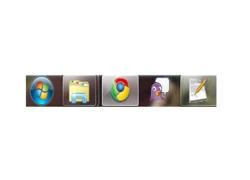 Việc làm chủ bàn phím không chỉ tăng tốc độ chuyển hướng của bạn mà nó cũng có thể giúp đỡ bạn mỗi khi mỏi cổ tay. Trong bài viết này sẽ hướng dẫn bạn sử dụng một số phím tắt Windows ít được biết đến để giúp bạn trở thành một ninja bàn phím. - Các phím tắt Windows Phím Win 1,...
Việc làm chủ bàn phím không chỉ tăng tốc độ chuyển hướng của bạn mà nó cũng có thể giúp đỡ bạn mỗi khi mỏi cổ tay. Trong bài viết này sẽ hướng dẫn bạn sử dụng một số phím tắt Windows ít được biết đến để giúp bạn trở thành một ninja bàn phím. - Các phím tắt Windows Phím Win 1,...
 Ông chú 40 trêu ghẹo cô gái 17 tuổi, bị phản ứng liền đập vỡ kính quán ăn00:57
Ông chú 40 trêu ghẹo cô gái 17 tuổi, bị phản ứng liền đập vỡ kính quán ăn00:57 Clip: Nam thanh niên bỗng dưng lao đầu xuống đường đúng lúc ô tô tới, cảnh tượng sau đó gây kinh hãi00:53
Clip: Nam thanh niên bỗng dưng lao đầu xuống đường đúng lúc ô tô tới, cảnh tượng sau đó gây kinh hãi00:53 Thành viên đẹp nhất BLACKPINK đạo nhạc Quang Hùng MasterD?04:25
Thành viên đẹp nhất BLACKPINK đạo nhạc Quang Hùng MasterD?04:25 Kinh hoàng khoảnh khắc ô tô lao vào nhà dân khi 2 ông cháu đang ngồi xem TV: Đoạn clip khiến nhiều người sợ hãi00:26
Kinh hoàng khoảnh khắc ô tô lao vào nhà dân khi 2 ông cháu đang ngồi xem TV: Đoạn clip khiến nhiều người sợ hãi00:26 Công an xác minh clip người đàn ông khuyết tật bị hai thanh niên đi xe máy không mũ bảo hiểm tát vào đầu01:20
Công an xác minh clip người đàn ông khuyết tật bị hai thanh niên đi xe máy không mũ bảo hiểm tát vào đầu01:20 Lan truyền video SOOBIN ôm ấp fan khi diễn trong quán bar, bùng nổ tranh cãi kịch liệt00:18
Lan truyền video SOOBIN ôm ấp fan khi diễn trong quán bar, bùng nổ tranh cãi kịch liệt00:18 Quốc Anh: "Tôi thích Tiểu Vy, còn chuyện tình yêu thì để tùy duyên"02:45
Quốc Anh: "Tôi thích Tiểu Vy, còn chuyện tình yêu thì để tùy duyên"02:45 Rapper Việt có ca khúc gây sốt toàn cầu, hút 1 tỷ view trên TikTok04:51
Rapper Việt có ca khúc gây sốt toàn cầu, hút 1 tỷ view trên TikTok04:51 MLEE bị chỉ trích sau loạt bài đăng về ồn ào chia tay Quốc Anh, netizen thở dài: Tự mình hại mình!00:11
MLEE bị chỉ trích sau loạt bài đăng về ồn ào chia tay Quốc Anh, netizen thở dài: Tự mình hại mình!00:11 Thông tin mới về phiên xử vụ Đàm Vĩnh Hưng kiện chồng ca sĩ Bích Tuyền00:57
Thông tin mới về phiên xử vụ Đàm Vĩnh Hưng kiện chồng ca sĩ Bích Tuyền00:57 Khởi tố kẻ 'bắt cá hai tay', đánh gục bạn gái ở quán cà phê khi bị phát hiện21:01
Khởi tố kẻ 'bắt cá hai tay', đánh gục bạn gái ở quán cà phê khi bị phát hiện21:01Tin đang nóng
Tin mới nhất

Nâng cao và biến đổi hình ảnh của bạn bằng trình chỉnh sửa video trực tuyến CapCut

Cách đăng Facebook để có nhiều lượt thích và chia sẻ

Thêm nhiều bang của Mỹ cấm TikTok

Microsoft cấm khai thác tiền điện tử trên các dịch vụ đám mây để bảo vệ khách hàng

Facebook trấn áp hàng loạt công ty phần mềm gián điệp

Meta đối mặt cáo buộc vi phạm các quy tắc chống độc quyền với mức phạt 11,8 tỷ đô

Không cần thăm dò, Musk nên sớm từ chức CEO Twitter

Đại lý Việt nhập iPhone 14 kiểu 'bia kèm lạc'

Khai trương hệ thống vé điện tử và dịch vụ trải nghiệm thực tế ảo XR tại Quần thể Di tích Cố đô Huế

'Dở khóc dở cười' với tính năng trợ giúp người bị tai nạn ôtô của Apple

Xiaomi sa thải hàng nghìn nhân sự

Apple sẽ bắt đầu sản xuất MacBook tại Việt Nam vào giữa năm 2023
Có thể bạn quan tâm

Nhóm ngư dân cố ý tháo thiết bị giám sát hành trình lãnh án tù
Pháp luật
00:13:36 19/02/2025
Tử vi 12 con giáp hôm nay 19/2: Ngọ công việc rắc rối, Mùi tiến triển thuận lợi
Trắc nghiệm
23:58:45 18/02/2025
Siêu phẩm ngôn tình vừa chiếu đã phá kỷ lục 21 năm mới có 1 lần, nam chính nghe tên ai cũng ghét nhưng đẹp trai xuất chúng
Phim châu á
23:26:13 18/02/2025
Captain America: Brave New World - Chris Evans chỉ còn là dĩ vãng
Phim âu mỹ
23:22:58 18/02/2025
Vì sao Cha Tôi Người Ở Lại gây tranh cãi ngay tập 1, "Đàm Tùng Vận bản Việt" diễn xuất thế nào?
Phim việt
23:20:10 18/02/2025
Thêm 1 tượng đài sụp đổ trước cơn lốc Na Tra 2: Sự khủng khiếp này còn kéo dài đến bao giờ đây?
Hậu trường phim
23:13:27 18/02/2025
Mỹ, Hàn, Nhật ra tuyên bố chung về Triều Tiên
Thế giới
22:51:02 18/02/2025
Cindy Lư đáp trả khi bị nói ngoại tình, là nguyên nhân khiến Hoài Lâm tụt dốc không phanh
Sao việt
22:49:19 18/02/2025
Điểm lại những tuyên bố chia tay đầy hoa mỹ của nghệ sĩ showbiz: Những cái tên như Triệu Lệ Dĩnh, Angelababy góp mặt
Sao châu á
22:45:29 18/02/2025
Vẻ quyến rũ của Mỹ Anh - con gái Mỹ Linh ở tuổi 23
Phong cách sao
22:16:00 18/02/2025
 11 tài năng trẻ đình đám trong làng công nghệ
11 tài năng trẻ đình đám trong làng công nghệ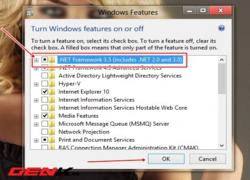 Một vài thủ thuật trong Windows 8 Release Preview (Phần 2)
Một vài thủ thuật trong Windows 8 Release Preview (Phần 2)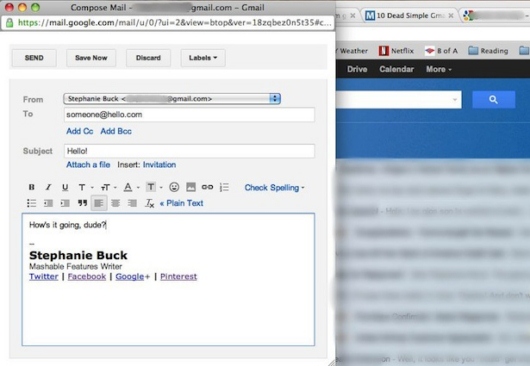
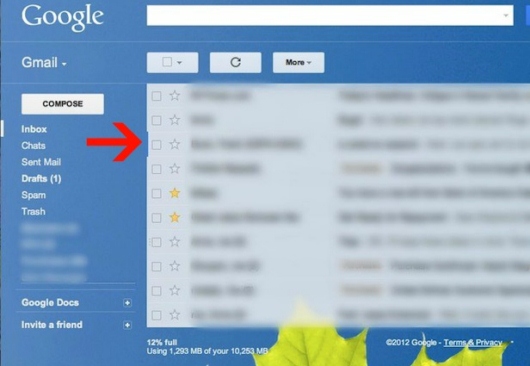
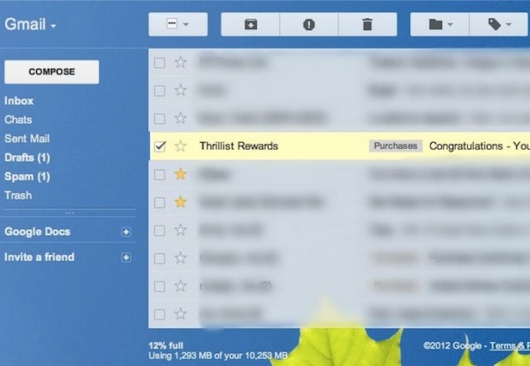
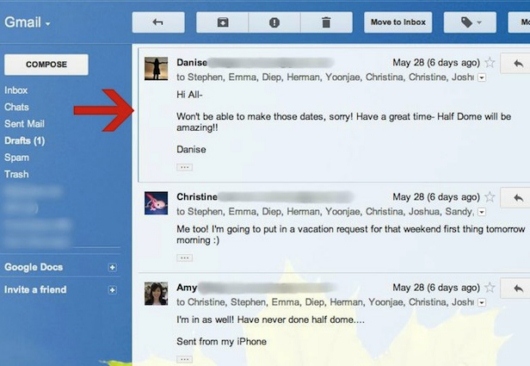
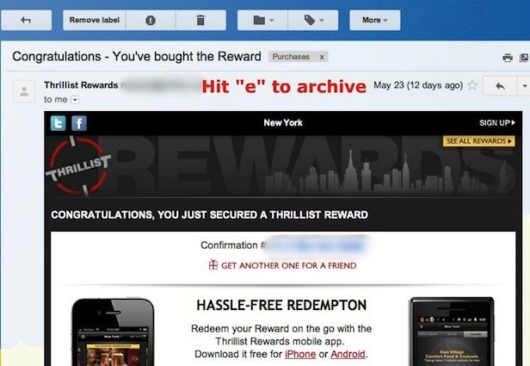
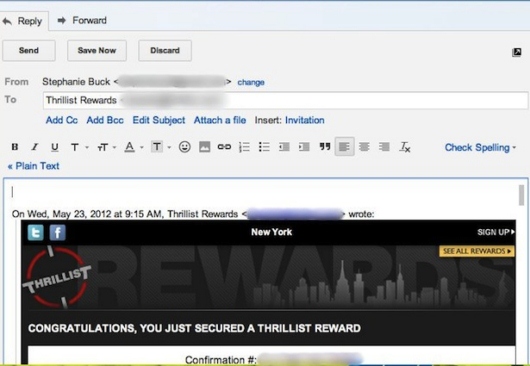
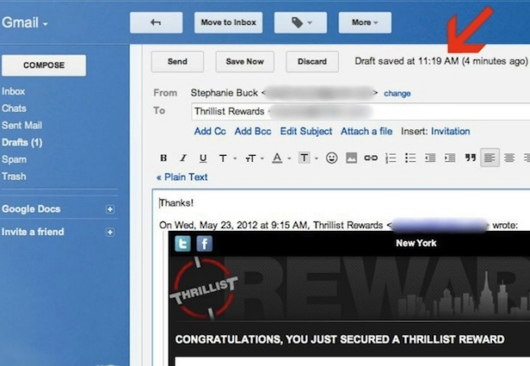
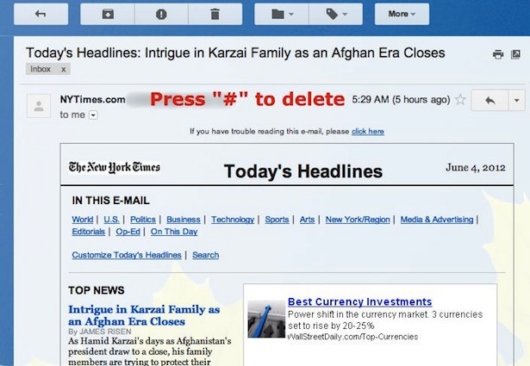
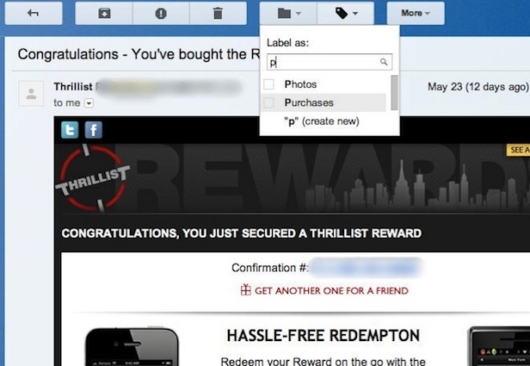
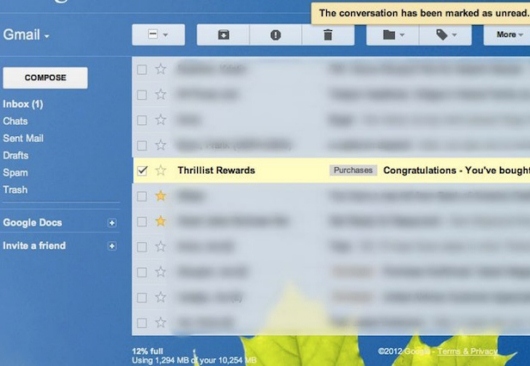
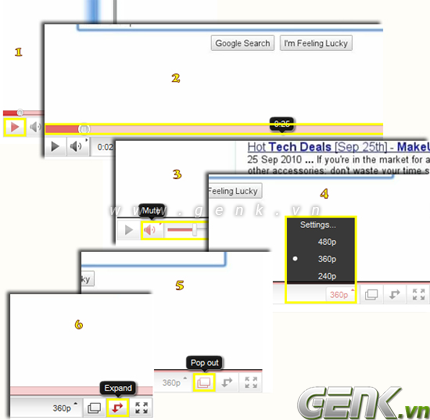
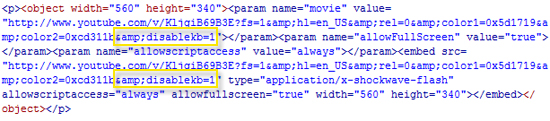
 20 phím tắt trong IE và Firefox giúp bạn lướt web "ngon" hơn
20 phím tắt trong IE và Firefox giúp bạn lướt web "ngon" hơn Khám phá những phím tắt trên Windows 7
Khám phá những phím tắt trên Windows 7 Tranh cãi về quyết định tránh thai, triệt sản loài capybara
Tranh cãi về quyết định tránh thai, triệt sản loài capybara Khoảnh khắc rơi lệ của Trần Nghiên Hy tại concert bạn thân báo hiệu sự tan vỡ của cuộc hôn nhân bạc tỷ
Khoảnh khắc rơi lệ của Trần Nghiên Hy tại concert bạn thân báo hiệu sự tan vỡ của cuộc hôn nhân bạc tỷ Cuộc sống của nam người mẫu Việt sau cuộc tình kéo dài 5 năm với nữ đại gia hơn 32 tuổi
Cuộc sống của nam người mẫu Việt sau cuộc tình kéo dài 5 năm với nữ đại gia hơn 32 tuổi Học viên ôtô tập lái cán người tử vong
Học viên ôtô tập lái cán người tử vong Triệu tập đối tượng đánh gãy mũi nam sinh lớp 11
Triệu tập đối tượng đánh gãy mũi nam sinh lớp 11 Á hậu 2000 lên xe hoa sau khi bí mật có con đầu lòng?
Á hậu 2000 lên xe hoa sau khi bí mật có con đầu lòng?
 Nữ bác sĩ thú y làm mẹ đơn thân bị kỹ sư điện từ chối hẹn hò
Nữ bác sĩ thú y làm mẹ đơn thân bị kỹ sư điện từ chối hẹn hò Công bố hình ảnh cuối đời của Kim Sae Ron, nữ diễn viên vẫn cố gắng làm 1 việc dù tâm lý bất ổn
Công bố hình ảnh cuối đời của Kim Sae Ron, nữ diễn viên vẫn cố gắng làm 1 việc dù tâm lý bất ổn 2 điều Á hậu Phương Nhi làm gây náo loạn MXH sau 1 tháng làm vợ thiếu gia Vingroup
2 điều Á hậu Phương Nhi làm gây náo loạn MXH sau 1 tháng làm vợ thiếu gia Vingroup Nỗi đau của cô gái bị người tình đánh gục trong quán cà phê ở TPHCM
Nỗi đau của cô gái bị người tình đánh gục trong quán cà phê ở TPHCM MC Phương Mai nhập viện, ra khách sạn ở sau khi nộp đơn ly hôn
MC Phương Mai nhập viện, ra khách sạn ở sau khi nộp đơn ly hôn Chấn động: Trần Nghiên Hy - Trần Hiểu tuyên bố ly hôn
Chấn động: Trần Nghiên Hy - Trần Hiểu tuyên bố ly hôn Nhiều du khách rơi xuống sông khi tham quan ở chợ nổi Cần Thơ
Nhiều du khách rơi xuống sông khi tham quan ở chợ nổi Cần Thơ Nóng: Kim Sae Ron còn nợ 12,3 tỷ đồng trước khi qua đời
Nóng: Kim Sae Ron còn nợ 12,3 tỷ đồng trước khi qua đời Bức ảnh khiến ai cũng phải lo lắng cho vợ chồng H'Hen Niê
Bức ảnh khiến ai cũng phải lo lắng cho vợ chồng H'Hen Niê Động thái của phía Kim Soo Hyun sau khi Kim Sae Ron qua đời
Động thái của phía Kim Soo Hyun sau khi Kim Sae Ron qua đời Báo Hàn hé lộ Kim Sae Ron đích thân làm 1 việc trước khi qua đời, netizen đồng loạt bức xúc: "Sao không đưa tin sớm hơn?"
Báo Hàn hé lộ Kim Sae Ron đích thân làm 1 việc trước khi qua đời, netizen đồng loạt bức xúc: "Sao không đưa tin sớm hơn?"